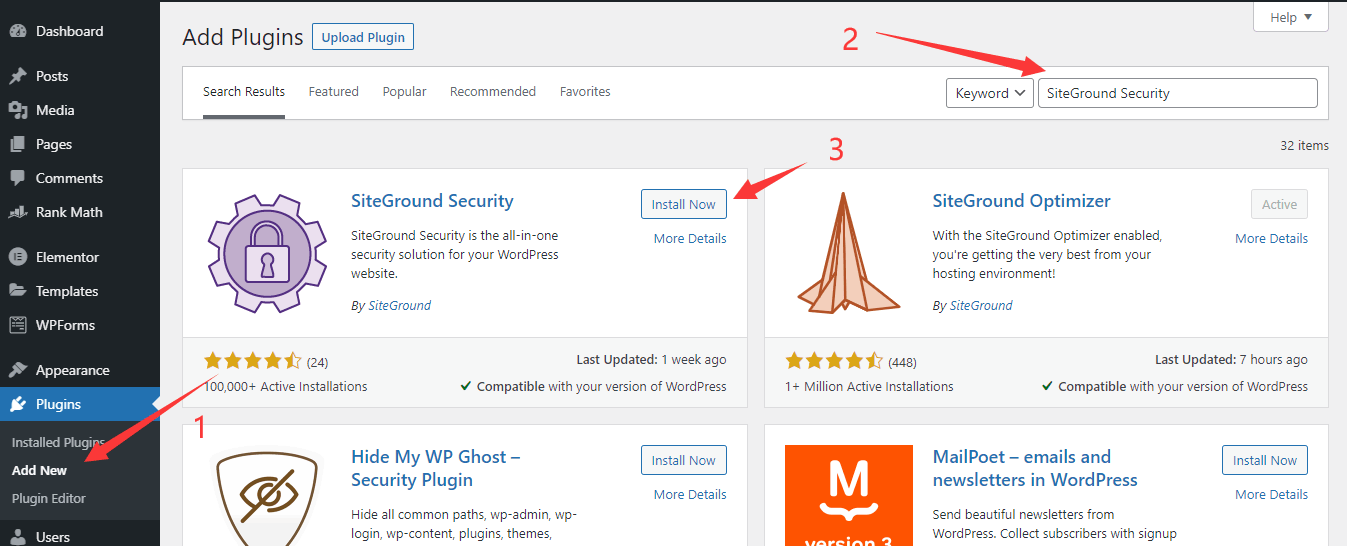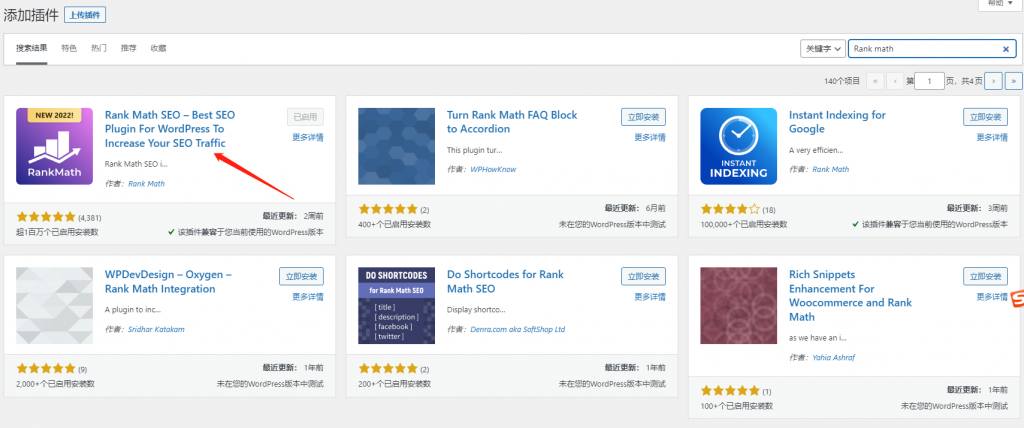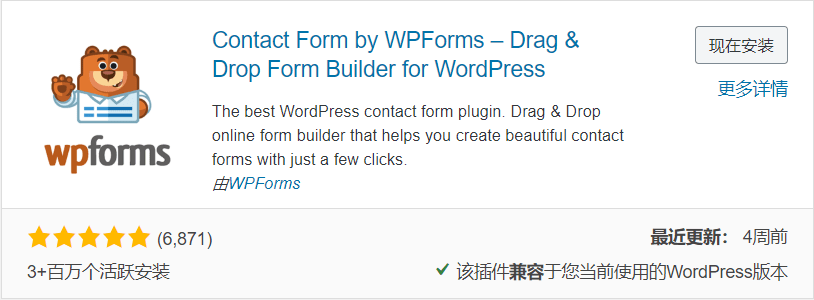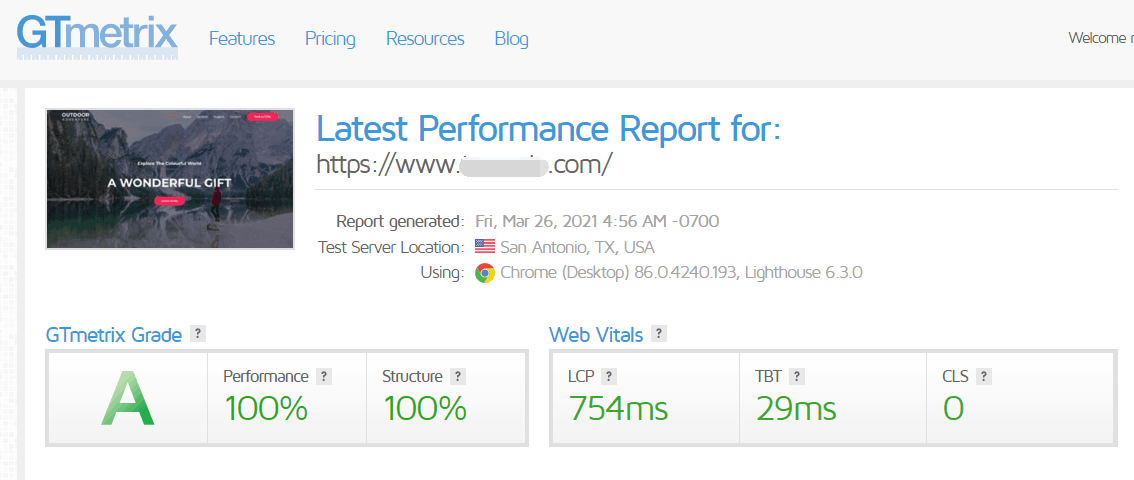WooCommerce外贸独立站如何设置PayPal收款?
文章目录显示
在外贸建站中根据收款方式的不同,可以将其分为两种类型:一种是不需要客户在线付款的(主要面向B2B外贸网站,以获取询盘为目标),另一种是需要客户在线付款的(主要面向B2C外贸网站,常见于零售和批发业务)。
作为最受欢迎的WordPress插件之一,WooCommerce提供了一个强大的解决方案。它支持接受来自多个第三方支付系统的付款,包括Stripe、信用卡、直接银行转账和PayPal等。在所有的付款处理选项中,PayPal是买家最简单方便的方式,因为它提供无缝的退款和买家保护。
本教程是WooCommerce系列教程之一,重点介绍了B2C外贸网站常用的用户付款方式:PayPal标准付款。当用户下单后,他们将被重定向到PayPal网站完成订单的付款过程。
需要注意的是,如果你的电商平台面向的是国内用户,就不能使用PayPal作为付款方式。此外,在国内,PayPal账户之间也不能直接进行转账,因此PayPal收款仅适用于外贸网站。
注册PayPal账户
请先前往PayPal注册页面,如果你是一家企业或者个体户,请注册PayPal企业账户,如果你是个人,就注册个人账户。注意:现在只有PayPal企业账户才可以跨境收款。
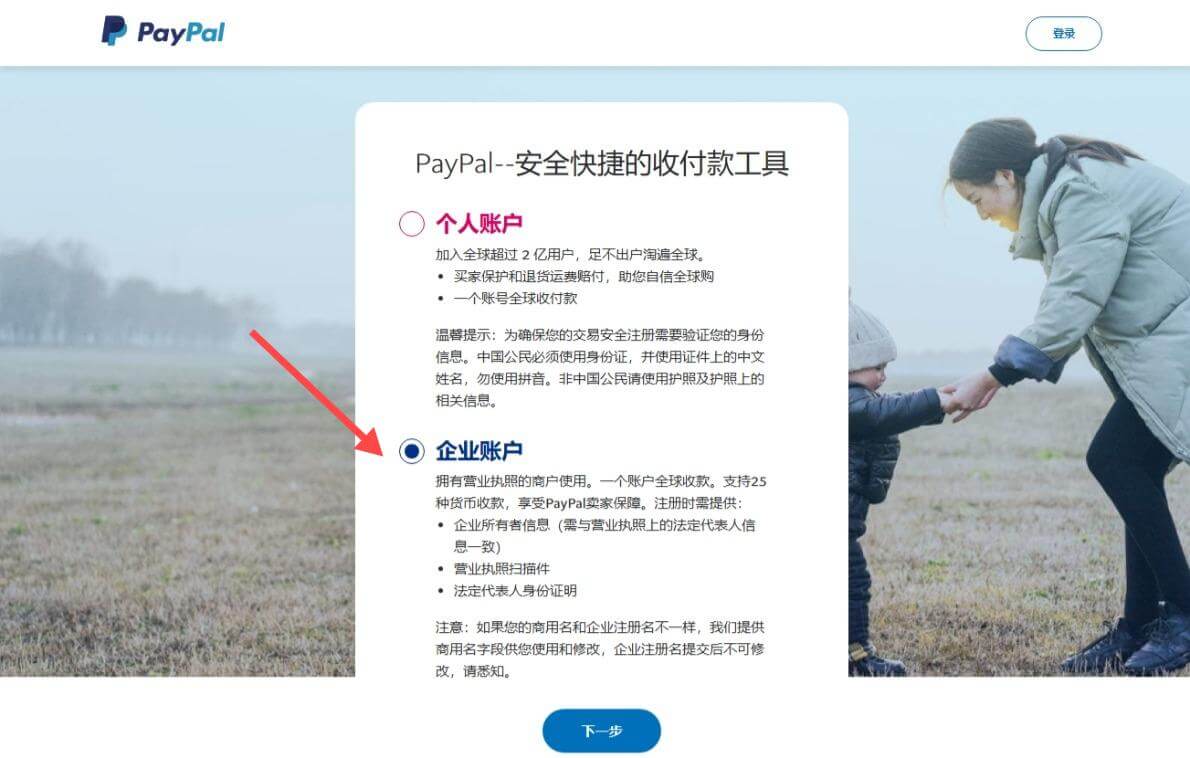
相关阅读:PayPal企业账户注册详细流程(图文)
安装PayPal插件
在WooCommerce中,PayPal作为插件形式存在。若要添加PayPal收款方式,需先在后台安装PayPal插件。转到插件中心,在搜索框输入“PayPal”,选择第一个,WooCommerce PayPal Payments插件,立即安装»启用。
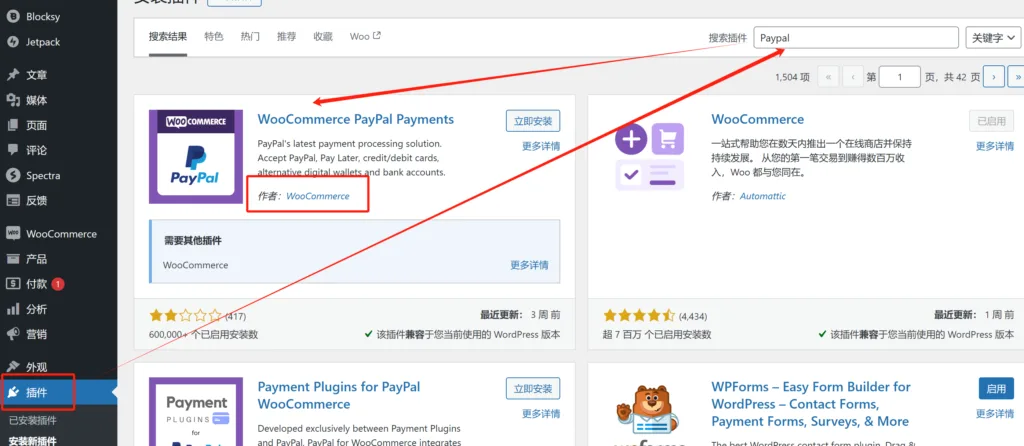
设置PayPal付款
然后到Woocommerce»设置»付款下面找到PayPal,点击后面的设置选项。
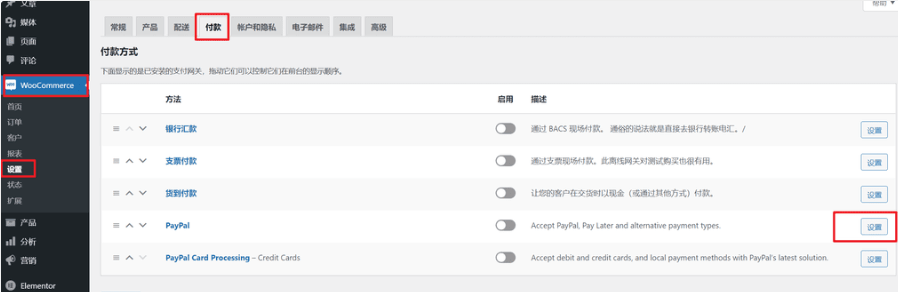
在PayPal激活页面,勾选“Securely accept all major credit & debit cards on the strength of the PayPal network”选项,接着会出现两种方案,系统默认选择标准版,并且页面右侧可查看网站付款展示样式。
完成后,点击“Activate PayPal”按钮,或者选择使用“Test payments with PayPal sandbox”来测试收款功能。
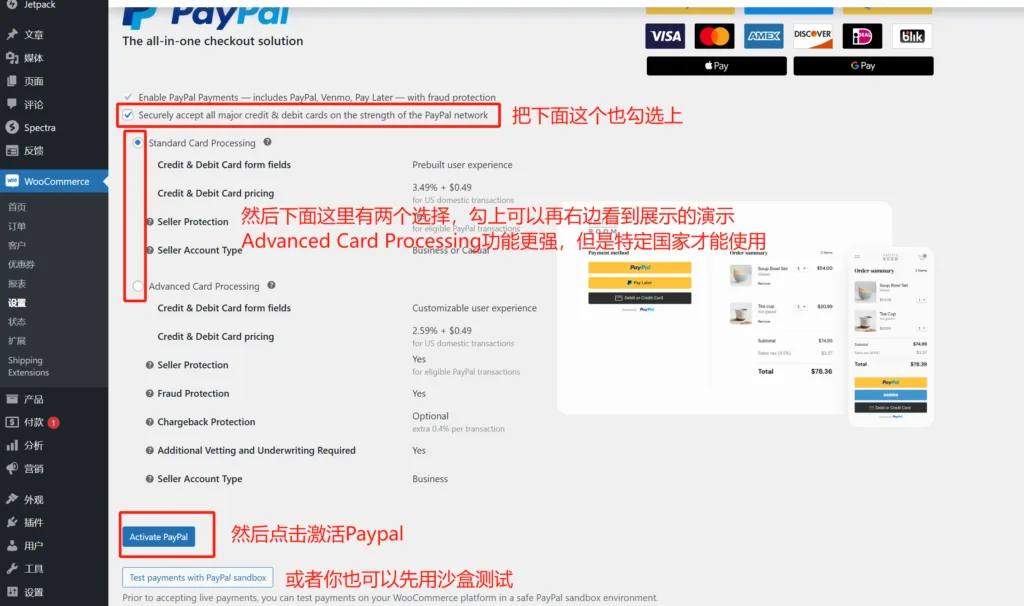
随后跳转至PayPal登录页面,使用你的PayPal账号登录即可。
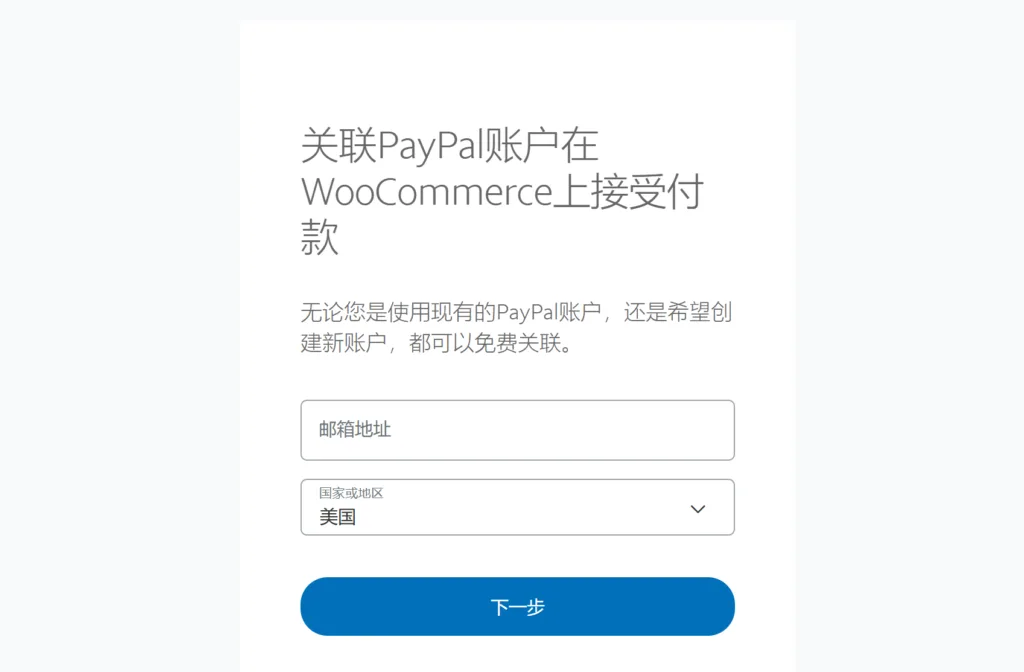
完成绑定后,点击返回到WooCommerce的PayPal付款设置页面。
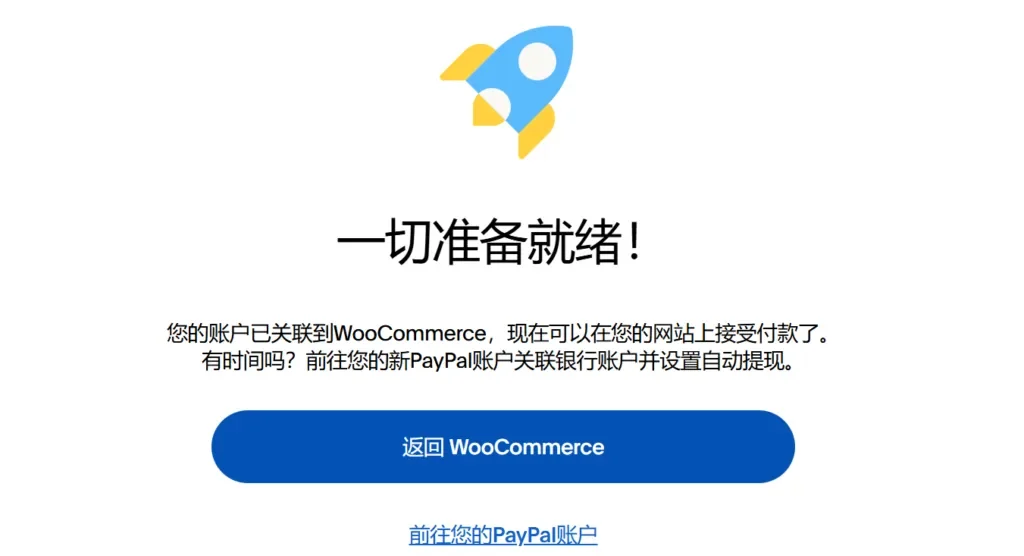
然后转到“Standard Payments”选项下,其余设置保持默认即可。

接着在页面下方,可以自定义按钮的文字语言和颜色等设置,请根据需求自行调整。设置完成后,记得点击保存。
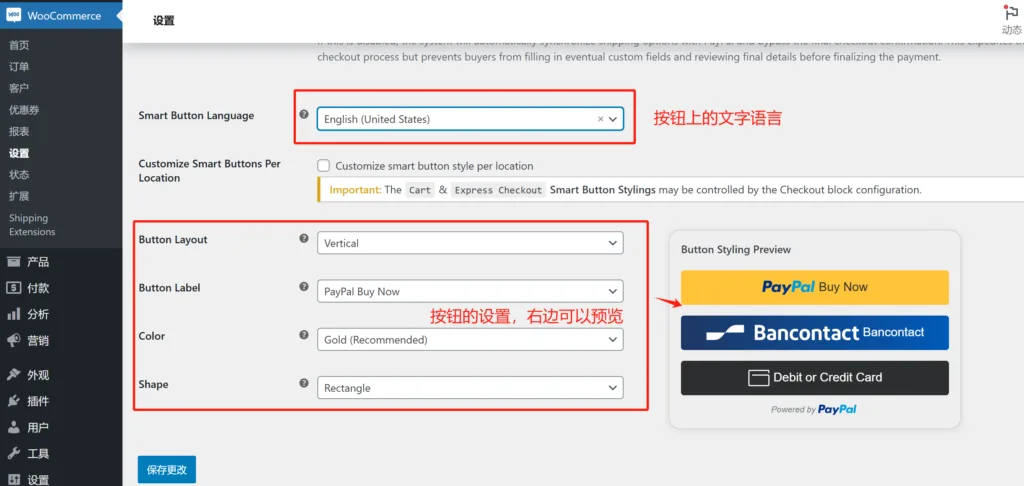
至此,PayPal已成功连接,买家结账时可直接选用PayPal付款。
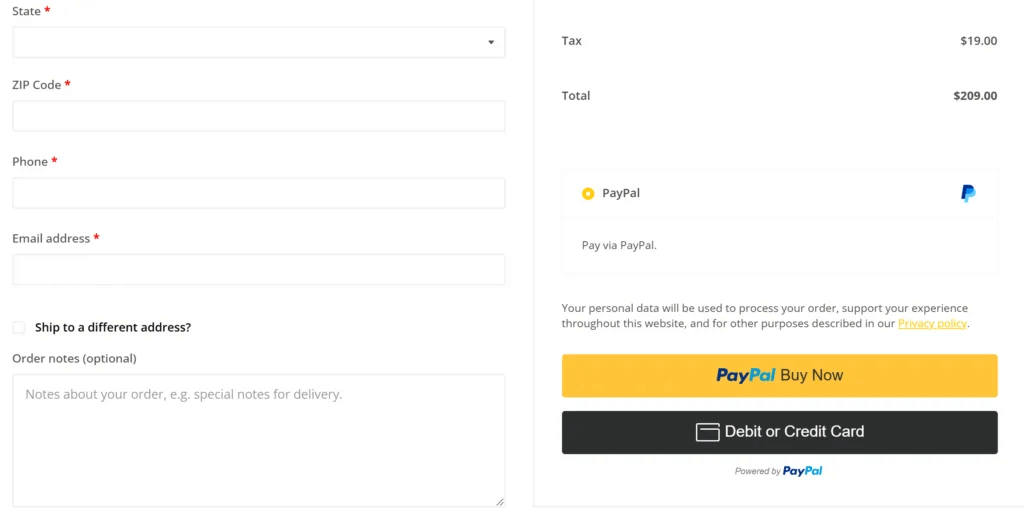
使用PayPal沙盒进行测试
在调试网站结账和支付流程时,建议使用PayPal沙盒功能进行测试。这样你可以在不产生实际费用的情况下,尽情测试交易流程,避免因测试而产生支付扣点。
具体操作:在激活PayPal页面选择下方的“Test Payments With PayPal Sandbox”。
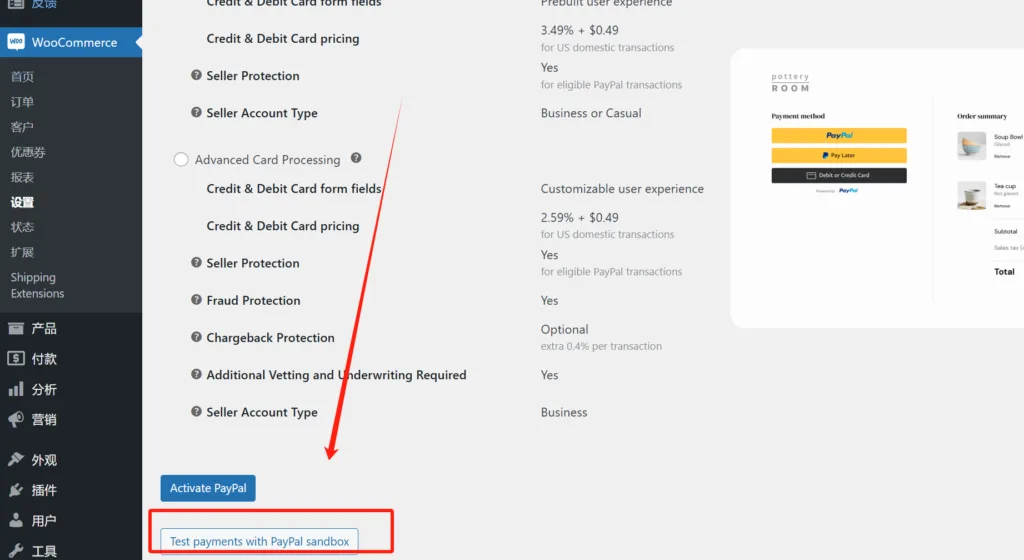
然后打开PayPal开发者平台,用自己的PayPal账号登录,进入后点击Create account(创建账户)。
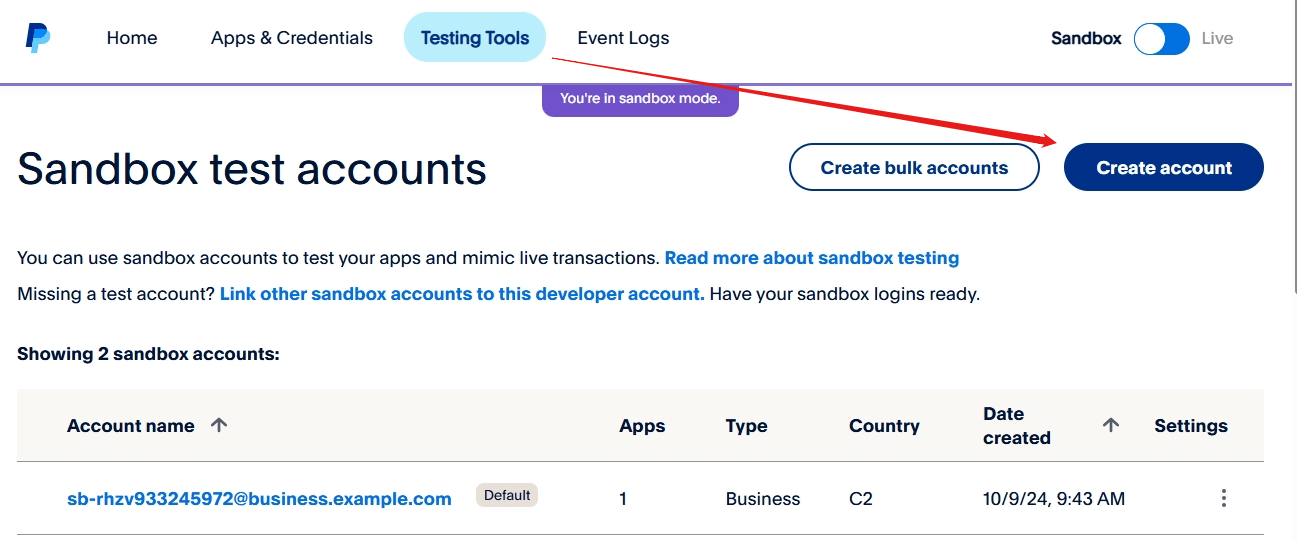
这里要创建两种类型的账户:一是Business账户(沙盒卖家账户),用于填入Woocommerce后台进行沙盒测试;二是Personal账户(沙盒买家账户),用于模拟购物付款。
下面还有国家选项,Business账户选中国,Personal账户选美国(模仿美国消费者支付的情况)。
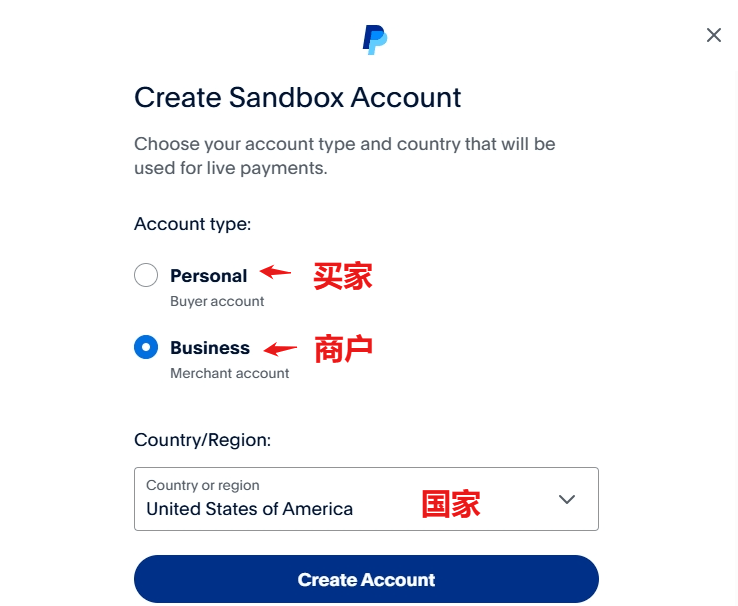
创建好之后,在账户列表中,点击Manage accounts下方的三个点,然后找到ype=Business类型的账户,然后选择“View/Edit Account”可以查看沙盒帐户的详细信息。
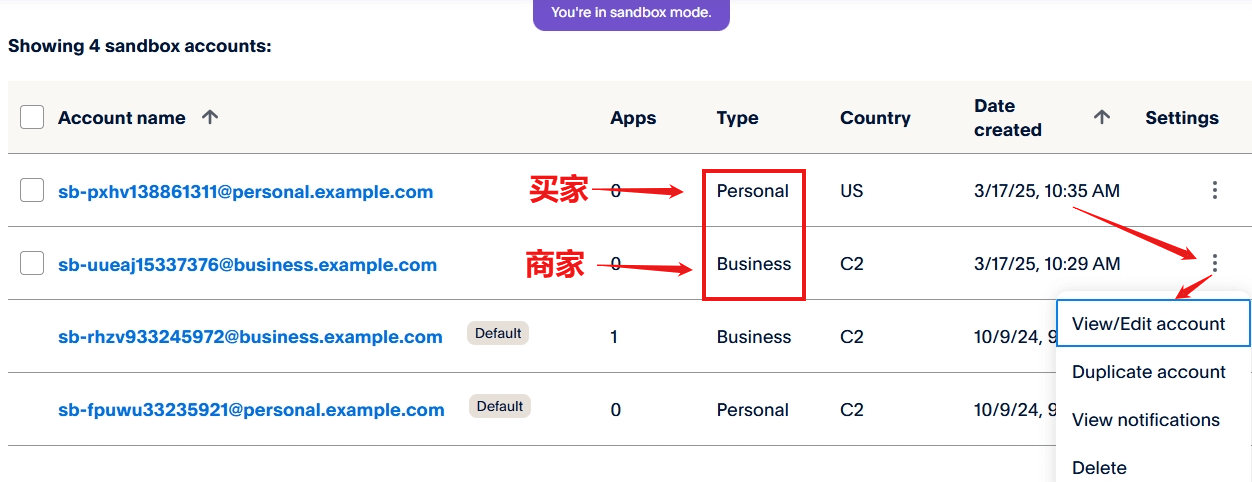
在账户详细信息中获取Email id(你也可以用相同的方法获取Personal账户的邮箱、密码,以便测试购物)
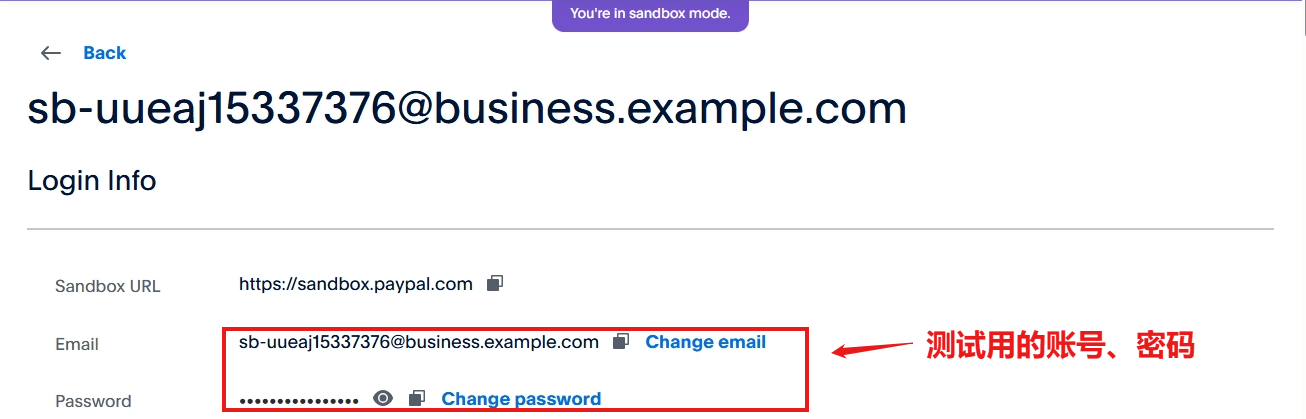
然后回到WordPress后台,选择“Test Payments With PayPal Sandbox”,把创建的中国商家账户登录进去。
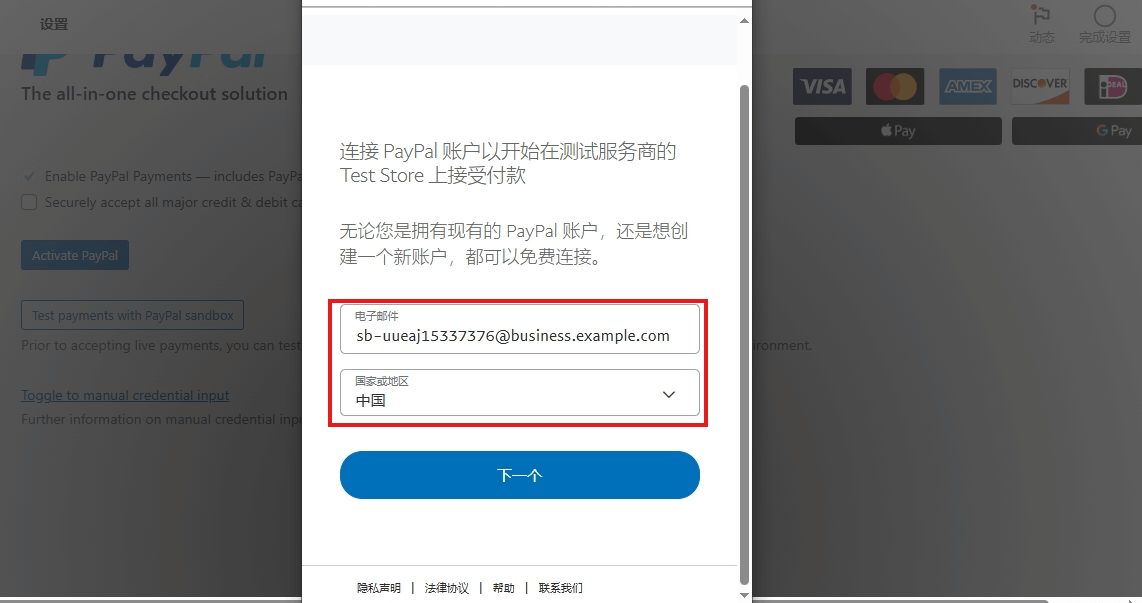
然后他会提示下面信息,处于沙盒环境模式,没有创建实际账户,会需要填写一些资料信息,可以随便填写的。最后点击“返回test facilitator’s test store”。
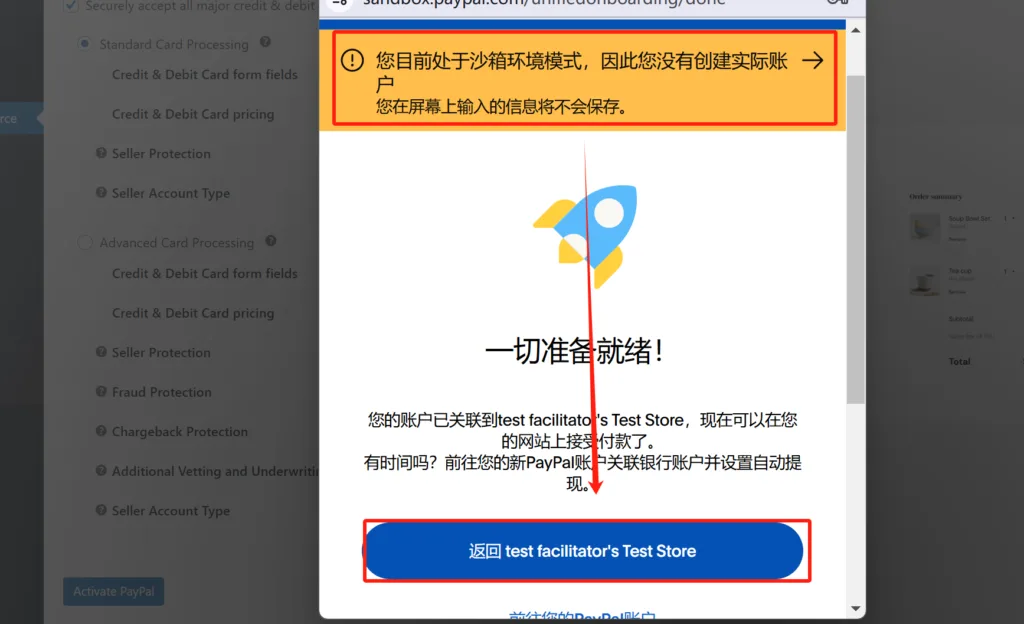
好了,接下来我们再到前台去测试购买个东西,结账的时候用沙盒创建的买家账号登录结算。
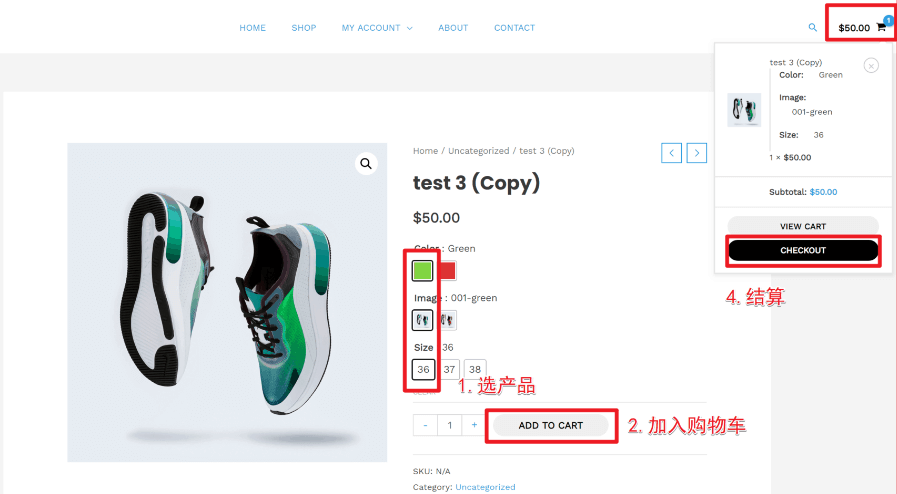
当付款结算进入PayPal页面时,使用沙盒买家账号的邮箱和密码进行登录。
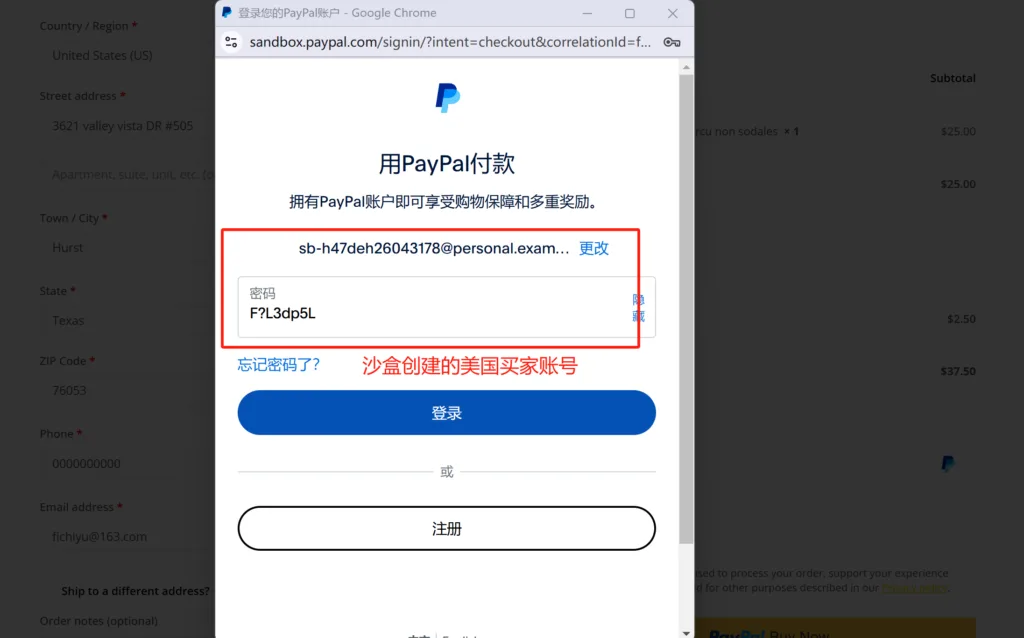
接下来就显示付款已经成功了,我们点击return to merchant可以回到网站中。
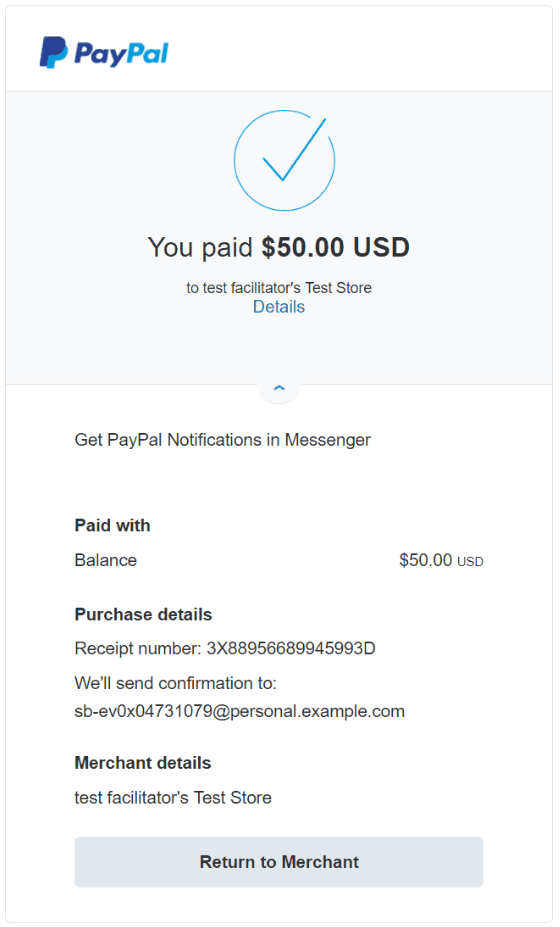
跑通以上流程说明你的网站收款正常,然后我们回到Woocommerce的付款下,把沙盒断开,连上自己的PayPal邮箱就可以了。其他设置都是一样的。
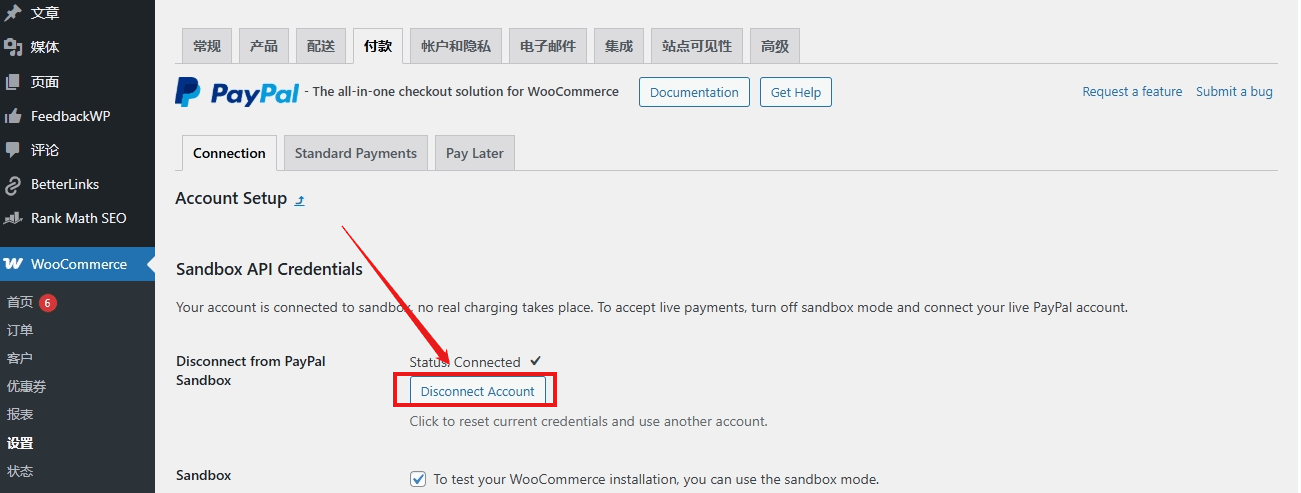
常见问题
我是否需要在网站上安装SSL证书
非必须,但强烈推荐你安装。首先,付款是在PayPal网站上进行的,而不是您的结帐。其次,添加SSL证书是可选的,但绝对推荐。因为SSL是在搜索结果中的排名靠前的因素;它还可以确保传输到您的站点和从您的站点传输的任何信息的安全,这也是客户所期望的。
在WooCommerce使用PayPal需要付费吗?
在WooCommerce中启用paypal付款,WooCommerce是不收取任何费用的。但是PayPal是会收费的,PayPal根据您的帐户和销量收取交易费:对于PayPal的收付款业务,无论是个人还是企业类型账户,收付款功能都是一样的,手续费也都是4.4%+0.3USD(查看官方公布的手续费)。
© 版权声明
文章版权归作者所有,未经允许请勿转载。